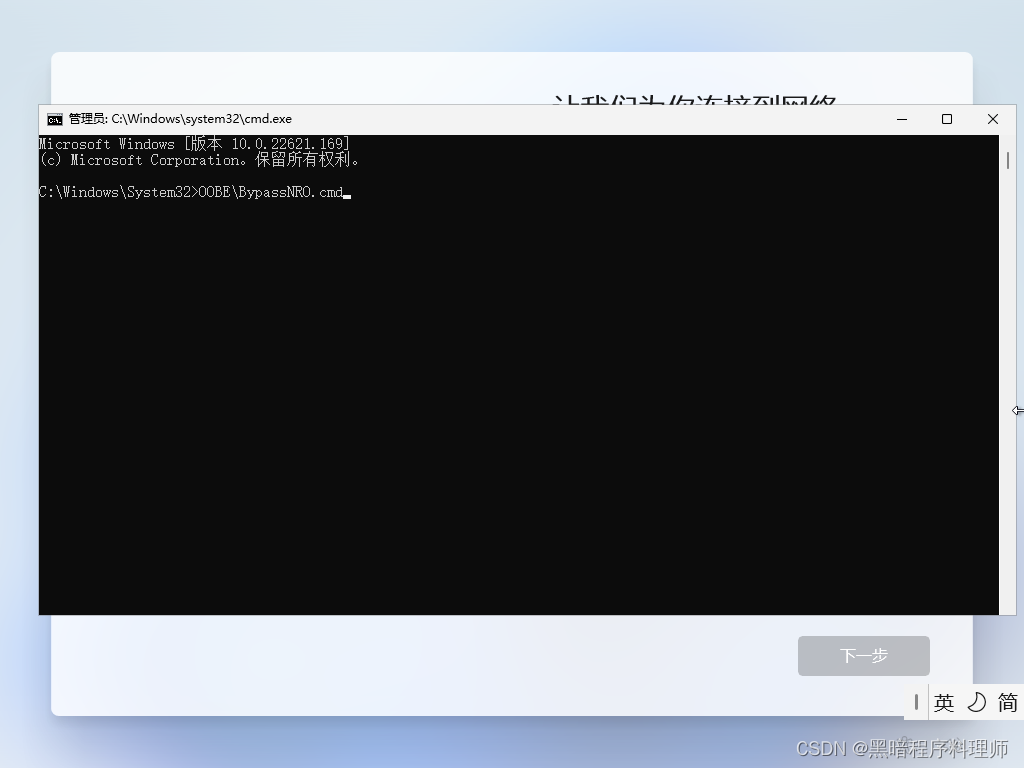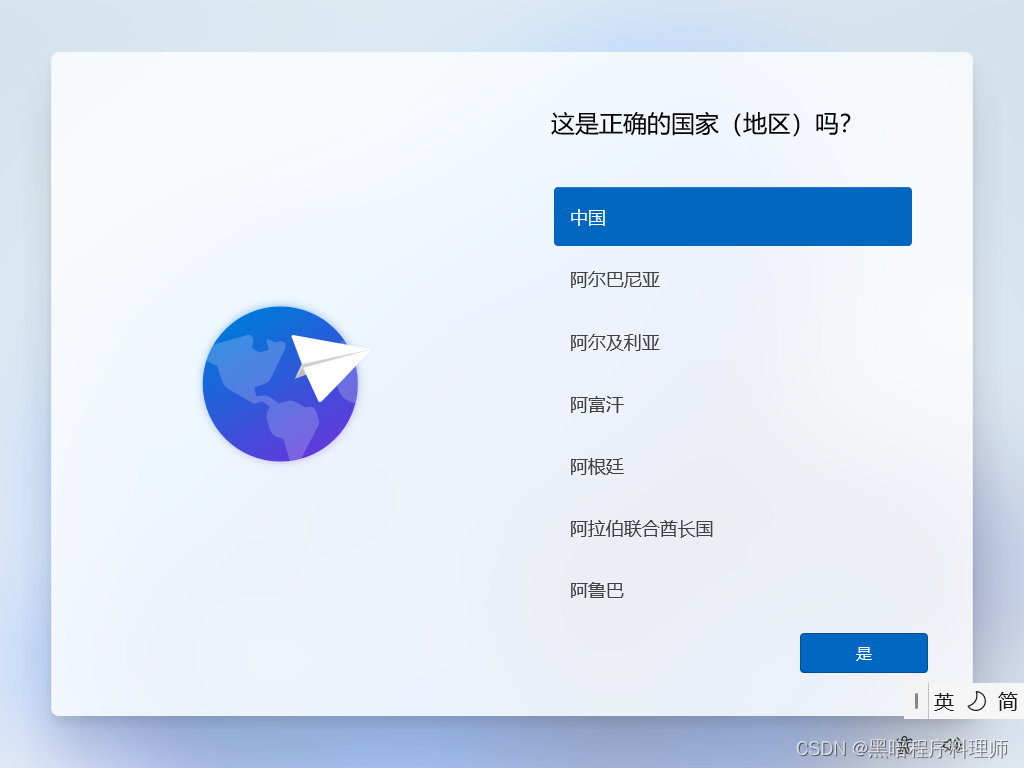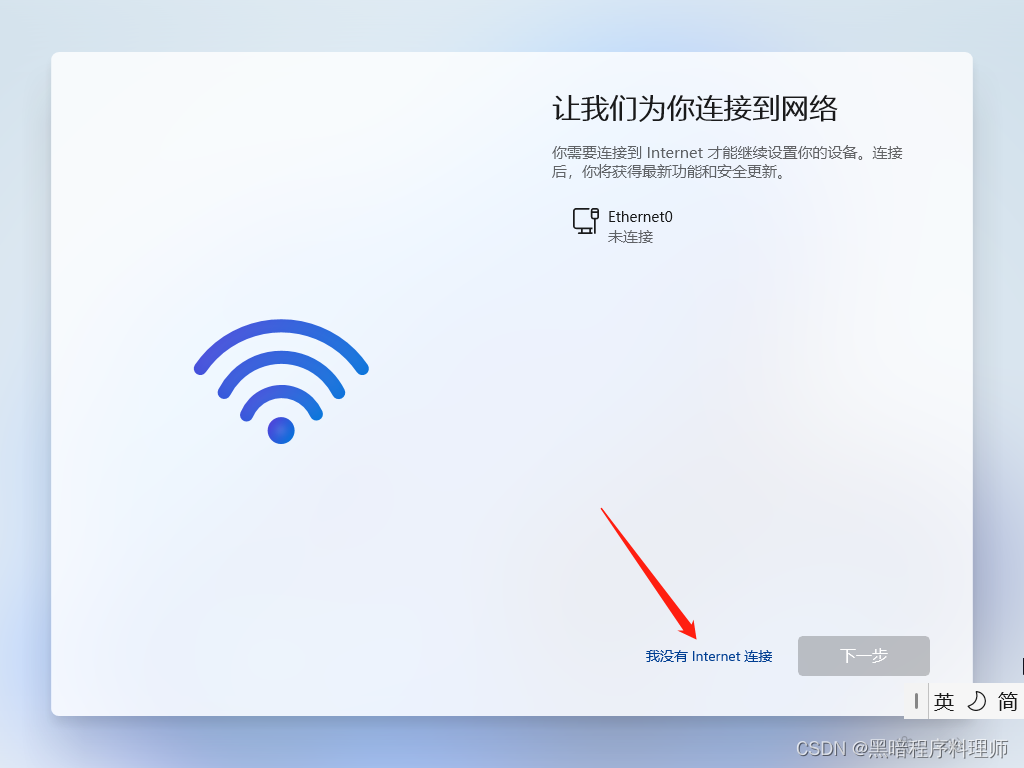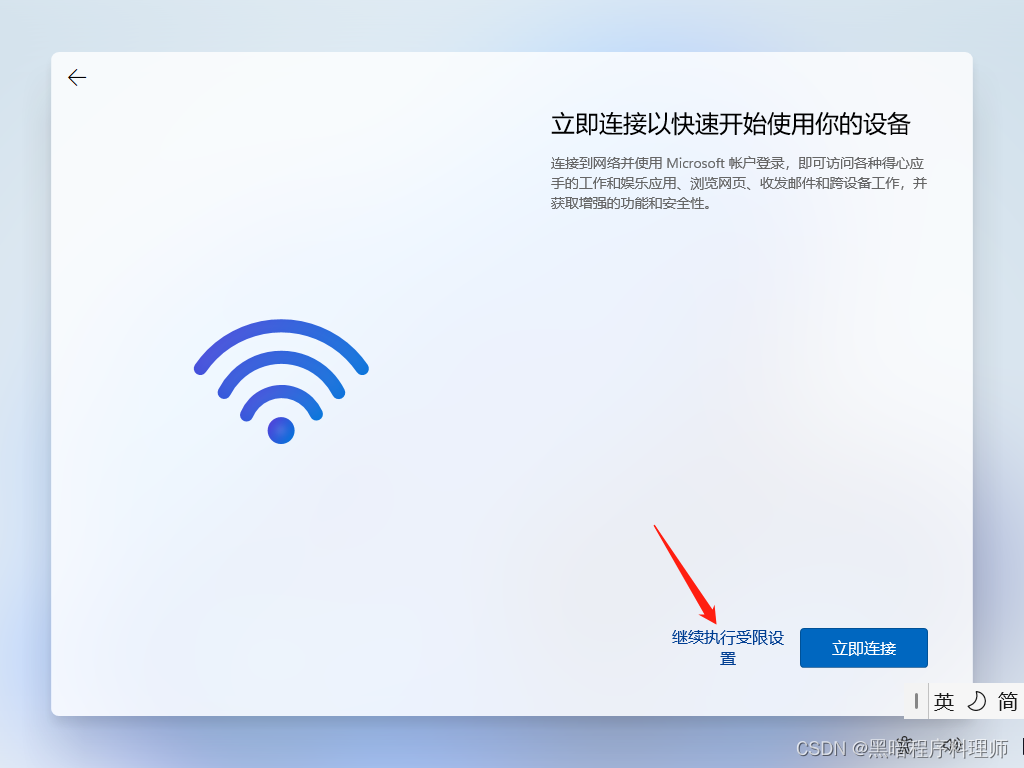| Windows 11 22H2 安装跳过联网登陆微软账户安装方法 | 您所在的位置:网站首页 › 最新win11安装跳过创建账户 › Windows 11 22H2 安装跳过联网登陆微软账户安装方法 |
Windows 11 22H2 安装跳过联网登陆微软账户安装方法
|
Windows 11 22H2 安装跳过联网登陆微软账户安装方法
最早的Windows 11 在网络连接的时候可以通过按 Alt + F4 或 打开任务管理器结束 OOBENetworkConnectionFlow.exe 又或者 输入命令“taskkill /F /IM oobenetworkconnectionflow.exe”来跳过联网。 以上方法对于最新版的Window 11 22H2 版 都无效。 下面我来讲解怎么去跳过 Window 11 22H2 版 联网登陆微软账户使用本地账户登陆。(也适用于以前版本的Window 11) 首先我们都是先安装Windows 11 22H2,镜像复制完成后出现、新机自带系统首次开机、或者恢复出厂系统镜像,选择国家地区,默认键盘等等设置......直到联网界面(注:不能联有线网络,一定要拔掉网线)。
按下Shift+F10,输入OOBE\BypassNRO.cmd并回车,此时系统会自动重启,重启后就可以和以前一样离线配置。
重启后进入选择地区界面,和之前一样直到联网界面。
联网界面就会多出一个选项“我没有Internet链接”就是点这个选项。
然后选择“继续执行受限设置”。
然后点接受许可协议,发现直接到了输入本地账户名界面,输入本地账户名字。
然后就到输入登陆秘钥,不需要登陆秘钥直接下一步,隐私设置按自己喜好设置一般情况下都是去掉最后的广告ID,点接受。
等待进入系统,连上网络就可以自动激活自带的原装正版Window 11 家庭版
|
【本文地址】
公司简介
联系我们